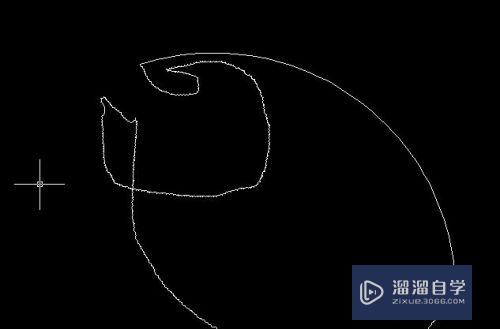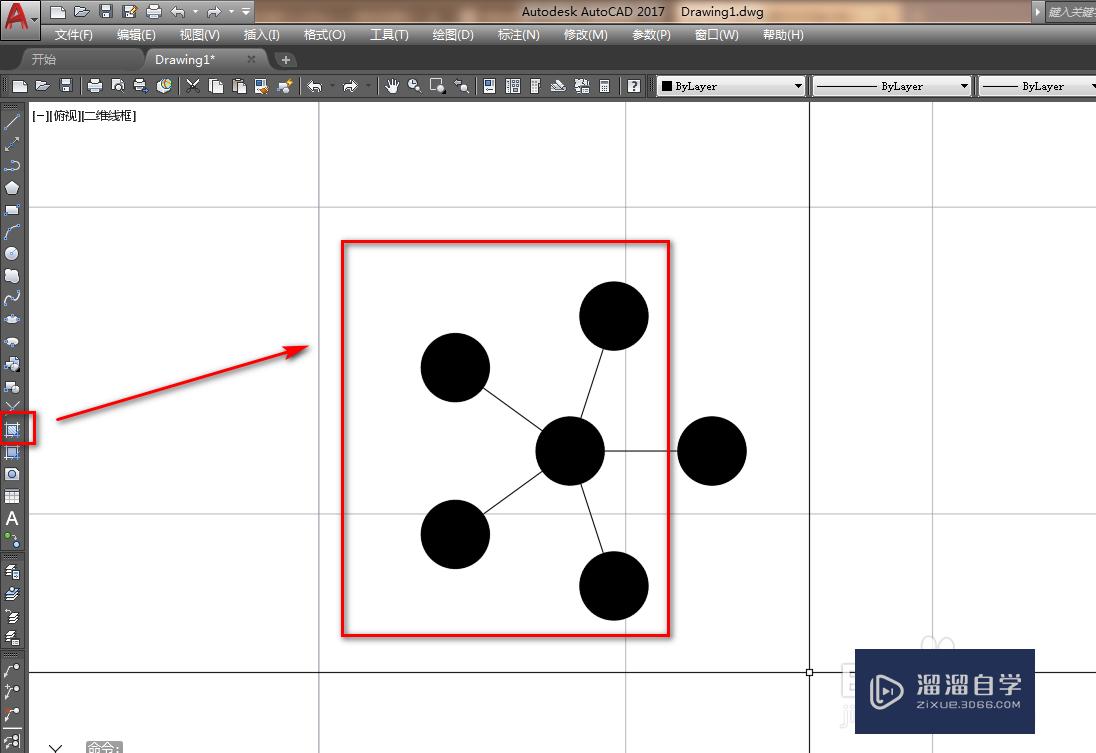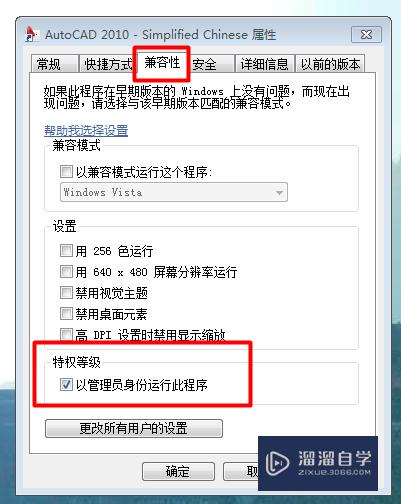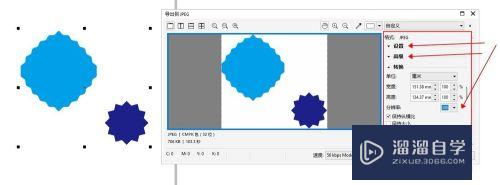CAD2010怎样转换生成PDF格式(cad2010如何转换成pdf格式)优质
CAD2010导出的格式是可以自己选择的。很多小伙伴因为工作的需要。得将自己制作好的CAD图纸转为PDF格式的。那么CAD2010怎样转换生成PDF格式?今天小渲整理出相关教程。来帮助大家解决问题。
工具/软件
硬件型号:华为笔记本电脑MateBook 14s
系统版本:Windows7
所需软件:CAD2010
方法/步骤
第1步
第一:点击2010CAD最左上角图标。找到“输出”—“PDF”。如下图
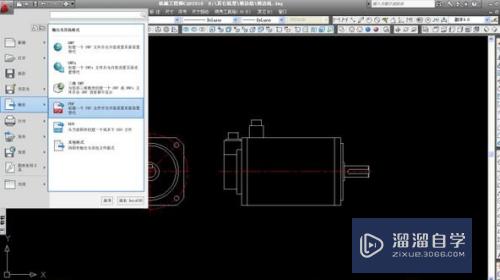
第2步
第二:在输出选项里选择“窗口”。如下图

第3步
第三。框选你要输出的图形。如下图:

第4步
第四。再选择输出的地址目录。最后为该输出PDF文件命名。如下图:

第5步
第五。最后按保存。如要查看该文档。先安装好“福昕阅读器”或者其它支持PDF格式的阅读器。找到刚才输出的目录。双击刚刚命名的PDF文件。即可看到你要的结果啦!
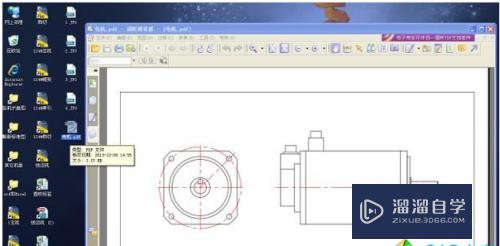
以上关于“CAD2010怎样转换生成PDF格式(cad2010如何转换成pdf格式)”的内容小渲今天就介绍到这里。希望这篇文章能够帮助到小伙伴们解决问题。如果觉得教程不详细的话。可以在本站搜索相关的教程学习哦!
更多精选教程文章推荐
以上是由资深渲染大师 小渲 整理编辑的,如果觉得对你有帮助,可以收藏或分享给身边的人
本文标题:CAD2010怎样转换生成PDF格式(cad2010如何转换成pdf格式)
本文地址:http://www.hszkedu.com/66489.html ,转载请注明来源:云渲染教程网
友情提示:本站内容均为网友发布,并不代表本站立场,如果本站的信息无意侵犯了您的版权,请联系我们及时处理,分享目的仅供大家学习与参考,不代表云渲染农场的立场!
本文地址:http://www.hszkedu.com/66489.html ,转载请注明来源:云渲染教程网
友情提示:本站内容均为网友发布,并不代表本站立场,如果本站的信息无意侵犯了您的版权,请联系我们及时处理,分享目的仅供大家学习与参考,不代表云渲染农场的立场!